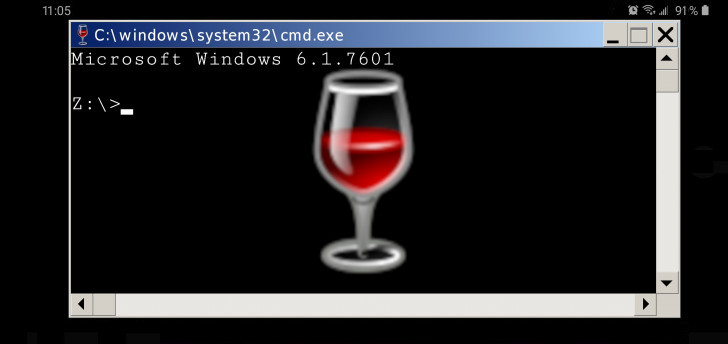- Как пользоваться wine 3.0 Android
- Версии Wine 3.0 для Android
- Установка Wine Android
- Как пользоваться Wine на Android
- 1. Запуск wine
- 2. Настройка окружения wine
- 3. Запуск нативных приложений wine
- 4. Запуск сторонних приложений
- Выводы
- Wine для Android
- Как начать использовать Wine для запуска Windows-приложений на Android
- Авторизуйтесь
- Как начать использовать Wine для запуска Windows-приложений на Android
- Что там с Android
- Как начать использовать
- Wine для запуска Windows программ на Linux и. некоторых Android устройствах выпущен (Обновлено: Wine 6.0)
Как пользоваться wine 3.0 Android
Wine — это программная прослойка, которая позволяет запускать Windows приложения в Linux. Программа реализует набор библиотек, которые транслируют вызовы Windows API в системные вызовы ядра Linux и других программ. Таким образом, вы получаете возможность запуска программ без эмуляции. Как вы знаете, недавно вышла версия Wine 3.0 для Android, целью которой было позволить запускать Windows программы в Android, также как и это делается в Linux.
Я протестировал это приложение на своем ARM планшете и в этой статье поделюсь опытом его использования. Мы рассмотрим как пользоваться wine 3.0 android, как установить это приложение и на что вообще оно способно.
Версии Wine 3.0 для Android
Раньше уже существовало несколько проектов, которые позволяли запускать Windows программы в Android, это, например, Crossover для x86 устройств и Exagear для ARM. Первая позволяла запускать WIndows программы в x86 на Android без эмуляции, а вторая — эмулировать х86 на ARM. Новая версия wine собирается занять новую нишу. Сейчас она существует в версиях для двух архитектур:
- wine 3.0 x86 — версия для архитектуры x86, в основном, для процессоров Intel, позволяет запускать почти все привычные х86 приложения, которые работали в обычном Wine в Linux, не поддерживается только 3D графика. Возможно, разработчики исправят это в скором времени.
- wine 3.0 arm — версия для архитектур ARM. Здесь все намного сложнее. Во-первых, стабильность программы оставляет желать лучшего, на многих устройствах она попросту не запускается, например, на OnePlus 3T мы можем видеть только серый экран. Второе. Wine — это не эмулятор, а поэтому вы можете запускать в нем только приложения, собранные для ARM. То есть Windows RT, обычные приложения win32 тут не заработают.
Еще одно замечание, которое нужно отметить — для запуска любой из версий нужна версия Android 5.0 или выше, права рут необязательны.
Установка Wine Android
Для того чтобы установить программу, вам необходимо скачать установщик из официального сайта winehq. Выберите версию для вашей архитектуры. На данный момент самая новая версия программы wine 3.1:
Чтобы установить программу, нужно включить «Недостоверные источники» в настройках системы:

Далее, откройте загруженный APK и дождитесь завершения установки. Думаете это все? Нет. Стандартная клавиатура в wine работать не будет, поэтому нужно установить Hackers Keyboard. Найдите ее в PlayMarket и установите:
Вы можете сразу открыть клавиатуру из плеймаркета, в приложении нажмите «Enalbe Keyboard»:
Затем выберите «Input languages» и отметьте русский, английский и другие языки, которые вам нужны:
Далее зайдите в настройки клавиатуры — «Общие настройки» — «Язык и ввод» — «Экранная клавиатура», выберите «Hackers keyboard».
Затем найдите «Use permanent notification» и установите галочку. Это нужно чтобы вы могли открыть клавиатуру из шторки. Также лучше запустить какое-либо приложение где нужно вводить текст и активировать эту клавиатуру. Теперь вы знаете как установить wine 3.0 на андроид.
Как пользоваться Wine на Android
1. Запуск wine
Теперь мы готовы к запуску приложения. Найдите его ярлык в главном меню и запустите. Сначала будут распакованы файлы и создано рабочее окружение:
Затем появится рабочий стол:
2. Настройка окружения wine
Программа Wine 3.0 запущена. Мне здесь не нравиться очень мелкий шрифт, давайте его увеличим до более удобного. Опустите шторку Android и откройте клавиатуру, тапнув по уведомлению «Show Hackers Keyboard»:
Затем наберите в терминале winecfg и нажмите Enter:
Чтобы убрать клавиатуру, нажмите кнопку «Назад», затем откройте вкладку «Графика»:
Здесь с помощью пункта «Расширение экрана» выберите удобный шрифт:
Затем опять вызовите клавиатуру и нажмите «Enter». Размер шрифта в терминале можно изменить кликнув по значку окна и открыв «Свойства»:
Тут на вкладке «Шрифт» можно выбрать тот шрифт, который вы хотите:
Осталось сохранить изменения. Чтобы изменить размер окна кликните по его значку и выберите «Размер»:
Затем можно перетягивать окно за его угол или сторону увеличивая или уменьшая размер:
Теперь пользоваться wine 3.0 android вполне возможно. Перейдем к запуску приложений.
3. Запуск нативных приложений wine
С нативными приложениями здесь все очень даже хорошо. Вы можете запустить такие приложения, взятые из Windows и поставляемые вместе с окружением:
И несколько других. Все приложения находятся на диске С:, доступном из программы. Откройте меню «Пуск»:
Выберите «Запустить», а затем «Обзор»:
Здесь выберите диск С: и программу, которую хотите запустить, например, из папки Program FIles или windows/system32. Например, мне удалось запустить IE и wordpad:
А вот при попытке запуска диспетчера задач на ARM возникает ошибка.
4. Запуск сторонних приложений
Здесь все очень плохо. По отзывам пользователей могу судить, что x86 версия программы работает хорошо, и запускает большинство программ, не требующих больших DirectX. Но ARM версия, которую тестировал я ведет себя ужасно.
Приложения WIndows RT можно найти в этой теме XDA Developers. Вы можете положить приложение во внутреннюю память устройства или на внешнюю флешку, а затем открыть через диск Z или / в программе:
Вот только на моем устройстве ни одна протетсированная программа не запустилась. Я пытался запустить FIleZilla, Paint, WinMerge, FDM, Vim, Keepass, TightVNC. Некоторые выдают непонятную ошибку:
Другие такую ошибку:
А иные, например, FileZilla, вообще ничего не выдают и не запускаются. Но рассчитывать на большее вряд-ли было нужно, поскольку версия программы для ARM существует несколько месяцев и ничего нет удивительно в том, что она еще не работает как нужно. В будущем разработчики исправят ошибки и добавят больше приложений.
Выводы
В этой статье мы рассмотрели как пользоваться Wine 3.0 android. Как видите, программа выглядит очень интересно, особенно на архитектуре x86. Если вы уже тестировали wine 3.0 для андроид на архитектуре ARM и у вас получилось что-либо запустить, поделитесь в комментариях, также, думаю, многим будет интересно как работает версия для x86.
Этот парень таки смог запустить одно стороннее приложение на ARM — vcreditx86:
Источник
Wine для Android

«Wine — это не эмулятор», что позволяет программе работать на устройстве с такой же производительностью и почти также хорошо как на собственной ОС Windows, но и может работать невыносимо глючно.
CrossOver — продукт компании Codeweavers, ориентированный на запуск наиболее востребованных офисных и иных приложений Windows, в конце этого года выйдет для Android. Пока не ясно в чем будет отличие Android версии CrossOver от версии для Linux, но конечная цель у них та же самая: позволить запускать популярные Windows программы. Учитывая, что большинство Windows программ не поддерживают сенсорный экран, следует подумать о подключении к планшету клавиатуры и мыши, прежде чем запускать приложения.
Но есть и плохая новость. Т.к. Wine и CrossOver не являются эмуляторами, то Windows программы для работы по прежнему требуют x86 процессор. Большинство устройств на рынке создано на базе ARM и не смогут воспользоваться CrossOver. Хорошая же новость в том, что количество устройств на Intel растет. И если вы обладаете таким устройством или планируете его купить, то можете зарегистрироваться, чтобы получить уведомление, когда CrossOver for Android “Technology Preview” будет опубликован.
Источник
Как начать использовать Wine для запуска Windows-приложений на Android
Авторизуйтесь
Как начать использовать Wine для запуска Windows-приложений на Android
Если вы ещё не в курсе, Wine — это бесплатный open source слой совместимости с Windows API, позволяющий запускать программы этой платформы на Unix-подобных системах. Wine находится в разработке с 1993 года и позволяет запускать множество Windows-программ на Linux и macOS, хотя иногда требуются танцы с бубном.
Что там с Android
CodeWeavers работает над портированием Wine на Android на протяжении последних нескольких лет, и первый альфа-релиз вышел в августе 2016. Несмотря на то, что компания выпускает коммерческий продукт, она вносит большой вклад в развитие Wine. Недавно вышел Wine 3.0, который вы можете установить как приложение на Android. Вам будет доступно полноэкранное окно Windows, почти как в первых сборках CrossOver для Android, с меню «Пуск» в нижнем левом углу. Имеется поддержка аудио и простой графики.
Вот небольшой видео обзор:
Так как Wine для Android только вышел, у него есть ряд ограничений. Автору англоязычной статьи, которая использована в качестве источника для этого перевода, удалось полноценно запустить приложение на OnePlus 5T; на Galaxy Tab S и Pixel 2016 наблюдались фризы и краши. Масштабирование DPI (dots per inch, точек на дюйм) тоже корявое, так что пользоваться Wine на тачскрине довольно проблематично. Графический драйвер на данный момент не поддерживает Direct 3D, поэтому много программ (особенно игр) не будут работать до тех пор, пока вы с помощью настроек не заставите их использовать OpenGL.
Как начать использовать
Wine — слой совместимости, а не полноценный эмулятор, поэтому вам понадобится x86 Android-устройство, чтобы выжать из него максимум. Wine поддерживает ARM устройства, но вы сможете использовать только те программы, которые были портированы на Windows RT. На форуме XDA можно найти несколько примеров. Также ведётся работа над использованием QEMU для эмуляции инструкций x86-процессора на ARM.
Если вы хотите попробовать Wine на своём Android-устройстве (или Chromebook, если у вас разрешён режим разработчика), вы можете скачать последние сборки на сайте Wine. Убедитесь, что скачиваете стабильные версии («wine-3.0-arm» или «wine-3.0-x86»), а не релиз-кандидатов (*rc*.apk).
Источник
Wine для запуска Windows программ на Linux и. некоторых Android устройствах выпущен (Обновлено: Wine 6.0)
Оригинал статьи от 18.01.2018: Многим пользователям Linux отлично знаком инструмент с оригинальным наименованием Wine, который позволяет запускать на их устройствах программы, изначально созданные для операционной системы Microsoft Windows.
Еще в позапрошлом году мы слышали о том, что в будущем Wine позволит также запускать Windows программы и на Android устройствах, а осенью прошлого, 2017 года — о том, что готовящийся к выпуску Wine 3.0 получит эту возможность. Теперь мы спешим сообщить о том, что Wine 3.0 выпущен.
И что же в нем нас ждет нового?
Среди основных изменений и дополнений, сделанных разработчиками в этой версии нас порадуют поддержка Direct3D 10 и 11, а также «улучшенная поддержка» Android.
Да, ожидания некоторых о том, что Wine 3.0 получит поддержку Direct3D 12 и Vulkan не оправдались, как и не полностью оправдались ожидания на тему запуска Windows программ в операционной системе Android.
Улучшенная поддержка Android означает, что в этой версии Wine была улучшена работа с графикой и аудио на устройствах с этой операционной системой на борту.
Результатом многолетнего труда разработчиков Wine стала возможность установки его на Android смартфоны и планшеты в виде APK файла , но при этом до сих пор этот инструмент может работать только лишь на устройствах, выполненных на базе процессоров с архитектурой x86 (чипы Intel), что значительно ограничивает круг смартфонов и планшетов, на которых его можно использовать.
Добавлено 23.01.2018:
Скачать APK файлы последней версии Wine (3.0) для устройств с процессорами ARM и x86 вы можете с этой страницы официального сайта winehq.org
Добавлено 24.01.2019:
Прошел год и команда разработчиков Wine выпустила очередную, четвертую по счету его версию.
Стоит, однако, отметить что Wine 4.0 будет определенно более интересен пользователям настольных платформ: теперь в нем поддерживаются Vulkan и Direct3D 12, был улучшен файловый менеджер, добавлена поддержка игровых контроллеров HID и многое другое. Android устройства получили поддержку высоких (High-DPI) разрешений.
Добавлено 22.01.2020:
И снова целый год нам пришлось ждать выпуска очередной, уже пятой по счету версии Wine.
Wine 5.0 принесет с собой несколько улучшений функциональности. В, частности, теперь в Wine появилась поддержка несколько мониторов и поддержка графического API Vulkan 1.1 нового поколения.
Обновлено 21.01.2021:
Еще один год прошел и м спешим сообщить о выпуске шестой версии Wine. Обновление принесло с собой новый уровень совместимости с Windows, экспериментальное средство рендеринга Vulkan для WineD3D, поддержку sRGB, улучшенную поддержку различных способов ввода и новый драйвер ядра USB.
Полный перечень изменений и дополнений сделанных разработчикам и в Wine 6.0 вы найдете по этому адресу.
В очередной раз напомним, что само приложение Wine не содержит в своем составе Windows или какого-либо программного обеспечения Windows, но позволяет загружать приложения Windows на ваше устройство.
Скачать Wine для Android вы можете на официальном сайте Wine
Источник